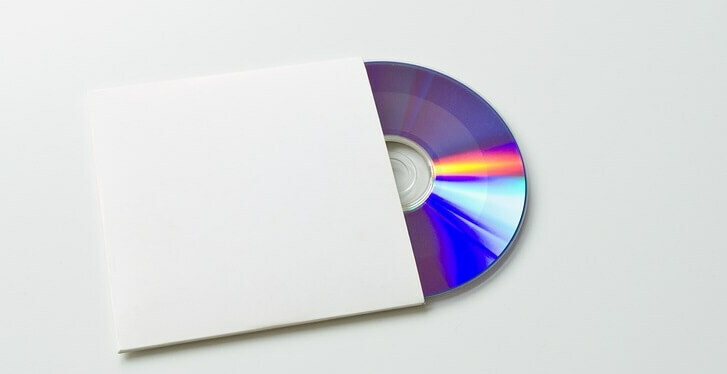
Ez a szoftver folyamatosan futtatja az illesztőprogramokat, így biztonságban lesz az általános számítógépes hibáktól és a hardverhibáktól. Ellenőrizze az összes illesztőprogramot most 3 egyszerű lépésben:
- Töltse le a DriverFix alkalmazást (ellenőrzött letöltési fájl).
- Kattintson a gombra Indítsa el a szkennelést hogy megtalálja az összes problémás illesztőprogramot.
- Kattintson a gombra Frissítse az illesztőprogramokat új verziók beszerzése és a rendszer hibás működésének elkerülése érdekében.
- A DriverFix alkalmazást letöltötte 0 olvasók ebben a hónapban.
Hogyan lehet kijavítani a CD ROM meghajtóval kapcsolatos problémákat?
- Javítsa ki a hiányzó CD-ROM-meghajtót a Parancssor használatával
- Futtassa a Hardver és eszköz hibaelhárítót
- Távolítsa el a CD / DVD ROM illesztőprogramokat
- távolítsa el az IDE ATA / ATAPI vezérlőket
A Windows XP vagy Windows 7 rendszerről Windows 8.1 vagy Windows 10 rendszerre történő frissítés után nehézségekbe ütközhet a CD ROM meghajtó. Általában ebben az esetben a CD ROM nem sérült meg, de a Windows 10, Windows 8.1 operációs rendszer nem tudja észlelni.

Ha hiányzik a CD-ROM meghajtó az Explorer-ből, akkor ha megpróbál behelyezni egy CD-t, az nem fogja felismerni. Ebben az esetben meg kell vizsgálnia, hogy fel tudja-e ismerni a CD ROM meghajtót a számítógép BIOS-ról. Ha teheti, kövesse az alábbi utasításokat vagy részletes magyarázatot a CD-ROM-problémák kijavításáról a Windows 10, Windows 8.1 operációs rendszereken.
A CD ROM-meghajtó problémáinak kijavítása Windows 10, 8.1 alatt
1. Javítsa ki a hiányzó CD-ROM-meghajtót a Parancssor használatával
- Vigye az egérmutatót a képernyő bal sarkába.
- Kattintson a jobb gombbal a Start menüben.
- Futtatnunk kell a „Parancssor adminisztrátorként” parancsot.
- Írja be a Start menübe a „cmd” parancsot, majd nyomja meg és tartsa lenyomva a „Ctrl”, „Shift” és „Enter” gombokat (ez futtatja a parancssort rendszergazdaként).
- A parancssor ablakába írja be a következő parancsot: reg.exe add hozzá a „HKLMSystemCurrentControlSetServicesatapiController0” / f / v EnumDevice1 / t REG_DWORD / d 0x00000001
- Miután pontosan beírta a parancsot a fentiek szerint, nyomja meg az „Enter” billentyűt.
- Indítsa újra a Windows 10, 8.1 számítógépet.
- Térjen vissza az Intézőbe, és ellenőrizze, hogy a CD-ROM megfelelően jelenik-e meg.
- ÖSSZEFÜGGŐ: Javítás: A CD-ROM nem működik a Windows 10 rendszerben
2. Futtassa a Hardver és eszköz hibaelhárítót
- Nyomja meg és tartsa lenyomva az „Ablak” és az „R” gombot.
- Írja be a „Vezérlőpult” felugró ablakot
- Most a „Vezérlőpult” részben található keresőmezőbe írja be a „Hibaelhárítás”
- Kattintson a bal egérgombbal a „Hardver és hang” elemre a hibaelhárító ablakban.
- Kattintson (bal gombbal) a „Hardver és eszközök” elemre.

- Hagyja, hogy a Windows 10, 8.1 befejezze az ellenőrzést.
- Indítsa újra a számítógépet, és ellenőrizze, hogy a CD-ROM meghajtó megjelenik-e az Intézőben.
Windows 10 rendszeren elindíthatja a Hardver és eszközök hibaelhárítót a Beállítások oldalon, amint az az alábbi képernyőképen látható.

3. Távolítsa el a CD / DVD ROM illesztőprogramokat
- Tartsa nyomva a „Windows” és „R” gombokat.
- Írja be a „devmgmt.msc” feliratot
- Nyissa meg a bal oldalon található CD / DVD ROM illesztőprogramokat, és bontsa ki
- Kattintson (bal klikk) az illesztőprogramokra.
- Kattintson (bal gombbal) a „Tulajdonságok” elemre
- Kattintson (bal gombbal) az „Eltávolítás” feliratú fülre
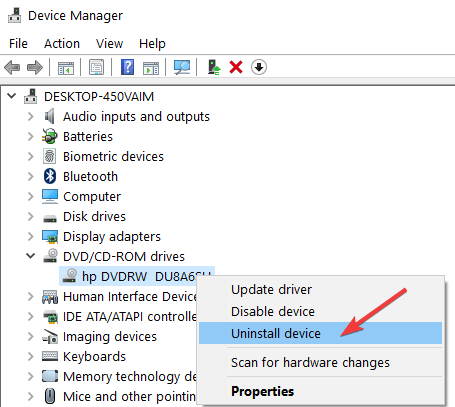
- Kattintson (bal klikk) az „OK” gombra
- Töltse le a gyártó webhelyéről a CD-ROM illesztőprogramját.
- Az illesztőprogram letöltése után kattintson a jobb gombbal az illesztőprogram futtatható fájljára.
- Kattintson (bal gombbal) a „Tulajdonságok” elemre, és lépjen a „Kompatibilitás” fülre
- Jelölje be a „A program futtatása kompatibilitási módban” jelölőnégyzetet, és válassza a Windows 7 lehetőséget.
- Kattintson (bal gombbal) az „OK” gombra, majd próbálja meg telepíteni ezt a programot, de futtassa a „Futtatás rendszergazdaként” opcióval.
- ÖSSZEFÜGGŐ: Javítás: A CD / DVD meghajtóm nem tud DVD-ket olvasni, de CD-ket olvas
4. Telepítse újra az IDE ATA / ATAPI vezérlőket
Ha a probléma továbbra is fennáll, próbálja meg eltávolítani az ATA / ATAPI illesztőprogramokat. Ezután újratelepíti őket, és ellenőrzi, hogy ez a megoldás megoldotta-e a problémát.
- Nyissa meg a DVD / CD-ROM meghajtókat és az IDE ATA / ATAPI vezérlő meghajtót az Eszközkezelőben
- Kattintson a jobb gombbal az IDE ATA / ATAPI vezérlők listáján szereplő minden meghajtóra, majd válassza a Kiválaszt lehetőséget Eltávolítás
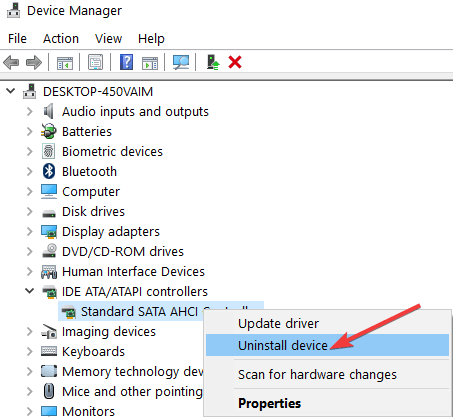
- Válassza a Művelet> Hardverváltozások keresése lehetőséget
- Indítsa újra a számítógépet az ATA / ATAPI illesztőprogramok újratelepítéséhez.
Ez néhány lehetőség, amellyel kijavíthatja a CD-ROM-ot a problémák felderítéséhez. Ha bármilyen kérdése van ezzel a témával kapcsolatban, ossza meg velünk az alábbi megjegyzéseket. A fent felsorolt megoldások közül melyik segít megoldani a problémát?
KAPCSOLÓDÓ Történetek az ellenőrzéshez:
- Hogyan lehet eltávolítani a nem létező CD-meghajtót a Windows 10, 8.1 rendszerben
- Javítás: A CD-játékok nem játszhatók le a Windows 10 rendszerben
- 5 legjobb vinyl to CD szoftver konverter
![CD-ROM nem működik a Windows 10 rendszerben [SOLVED]](/f/f9abe5662590ffe8d2c780150fcd1f19.jpg?width=300&height=460)